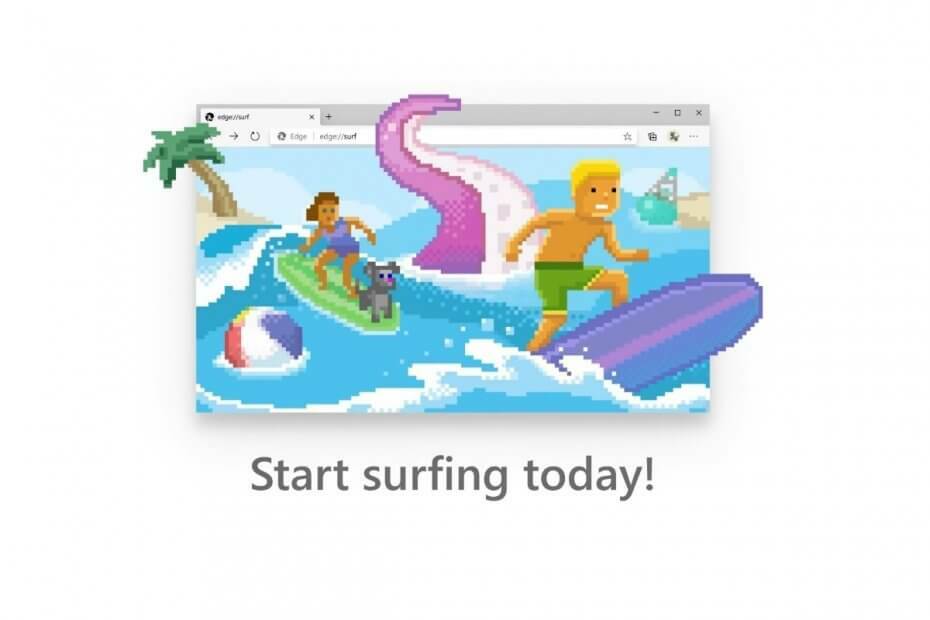Ovládání ventilátoru může být problém, pokud je operační systém Windows zastaralý
- Ovládání ventilátoru ROG Gaming Center umožňuje upravit rychlost ventilátoru.
- Zastaralé ovladače ve vašem počítači mohou způsobit problémy s ovládáním ventilátoru.
- Přeinstalování ROG Gaming Center může vyřešit problémy, které je ovlivňují.

XINSTALUJTE KLIKNUTÍM NA STAŽENÍ SOUBORU
- Stáhněte si DriverFix (ověřený soubor ke stažení).
- Klikněte Začni skenovat najít všechny problematické ovladače.
- Klikněte Aktualizujte ovladače získat nové verze a vyhnout se poruchám systému.
- DriverFix byl stažen uživatelem 0 čtenáři tento měsíc.
Aplikace ROG Gaming Center má mnoho funkcí, které uživatelům umožňují přizpůsobit a sledovat herní aktivity. Ovládání bez ventilátoru ROG Gaming Center je problém, na který si naši čtenáři stěžují.
Mnoho faktorů může ovlivnit ovládání ventilátoru v aplikaci, což má za následek problémy, jako je nefunkční ventilátor ROG Gaming Center nebo chybějící ovládání ventilátoru ROG Gaming Center.
Oprava chybějícího problému s ovládáním ventilátoru však není obtížná a lze ji provést úpravou některých nastavení ve vašem systému.
Má Asus ROG ventilátor?
Asus ROG má ventilátor, který pomáhá optimalizovat výkon systému chlazením CPU. Nabízí však optimalizovaný výkon s tišším provozem pro aplikace chlazení statického tlaku a proudění vzduchu. Navíc má delší životnost.
Co způsobuje problémy s ovládáním ventilátoru na ROG?
- Zastaralé ovladače na vašem PC – Když vaše ovladače nejsou aktuální, mohou ovlivnit fungování aplikace ROG Gaming Center. Podobně ROG spravuje zařízení, jako jsou grafické karty a periferní zařízení (myš, klávesnice atd.) na vašem počítači, takže pokud nefungují správně, může selhat.
- Rušení s jinými aplikacemi – Aplikace jako antivirus a vestavěná brána Windows Defender Firewall mohou narušovat funkce aplikace ROG Gaming Center a způsobit, že ovládání ventilátoru nebude fungovat.
- Zastaralý operační systém – Používání zastaralého operačního systému na vašem počítači může způsobit, že ovládání ventilátoru na ROG přestane fungovat nebo bude chybět. Zastaralý operační systém také nemusí být kompatibilní s verzí ROG Gaming Center na vašem PC.
Nyní, když známe důvody tohoto problému, pojďme to rychle opravit.
Jak opravím ROG Gaming Center bez ovládání ventilátoru?
1. Aktualizujte svůj operační systém
- Klikněte na Start knoflík.
- Vybrat Nastavení volba.
- Klikněte na Windows Update a vyberte Kontrola aktualizací.

Tip odborníka:
SPONZOROVÁNO
Zastaralé ovladače jsou hlavním důvodem chyb a systémových problémů. Pokud některé z vašich souborů chybí nebo se hroutí, můžete použít automatizované řešení DriverFix můžete tyto problémy vyřešit několika kliknutími. A je také lehký na vašem systému!
Systém Windows automaticky vyhledá a stáhne aktualizace, pokud jsou nějaké dostupné. Udržování aktualizovaného počítače pomůže opravit chyby, které mohou ovlivnit jeho funkčnost, a zlepšit jeho výkon.
2. Aktualizujte své ovladače
- lis Okna + Rklíče na klávesnici otevřete Spustit dialog box.
- Typ devmgmt.msc v textovém prostoru a poté klepněte na OK tlačítko pro otevření Správce zařízení.
- Poté klikněte na Adaptér displejea rozšířit ji.
- Klepněte pravým tlačítkem myši na záznamy a vyberte Odinstalujte zařízení volba.

- Klikněte na Akce kartu a vyberte Vyhledejte změny hardwaru volba. (Váš počítač vyhledá odinstalované ovladače a automaticky nainstaluje nejnovější verze)

Odinstalováním zařízení se odstraní chybné ovladače a soubory odpovědné za problémy s ovládáním ventilátoru ROG Gaming Center.
- Stáhněte a nainstalujte DriverFix.
- Spusťte software.
- Počkejte na zjištění všech vašich vadných ovladačů.
- DriverFix vám nyní ukáže všechny ovladače, které mají problémy, a stačí si vybrat ty, které byste chtěli opravit.
- Počkejte, až si aplikace stáhne a nainstaluje nejnovější ovladače.
- Restartujte váš počítač, aby se změny projevily.

DriverFix
Zajistěte, aby ovladače součástí vašeho počítače fungovaly perfektně, aniž by byl váš počítač ohrožen.- Oprava: Výjimka z neznámého softwaru (0xe0000008)
- DaVinci Resolve se neotevírá nebo nepadá: Jak to opravit
- CCC.exe: Co to je a jak rychle opravit jeho chyby
- Aplikace Spotify nereaguje: Jak to opravit
- 0xc000003e Chyba aplikace: 5 způsobů, jak ji opravit
3. Odinstalujte antivirové aplikace na PC
- zmáčkni Okna + jáklíče otevřít Nastavení aplikace.
- Klikněte na Aplikace a vyberte Aplikace a funkce v levém podokně nabídky zobrazíte seznam nainstalovaných aplikací v počítači.

- Procházejte aplikacemi a vyberte antivirová aplikace, klikněte na něj pravým tlačítkem a vyberte Odinstalovat volba.

4. Spusťte ROG Gaming Center jako správce
- Otevři Umístění souboru z Herní centrum ROG s touto cestou:
C:\Program Files (x86)\ROG Gaming Center
- Klepněte pravým tlačítkem myši na spustitelný soubor a vybrat si Vlastnosti.

- Klikněte na Kompatibilita kartu a zaškrtněte políčko vedle Spusťte tento program jako správce.

- Pak klikněte OK a znovu spustit Herní centrum ROG vyzkoušet, zda běží hladce.
5. Odinstalujte a znovu nainstalujte ROG Gaming Center
- zmáčkni Okno + jáklíče otevřít Nastavení aplikace.
- Vybrat Aplikace a klikněte na Aplikace a funkce.

- Lokalizovat Herní centrum ROG v seznamu nainstalovaných aplikací na vašem PC a klikněte na něj pravým tlačítkem.
- Vybrat Odinstalovat a klikněte OK pro potvrzení akce.

- Stáhněte si ROG Gaming Center do svého PC a dvakrát klikněte na .exe soubor. (Instalaci dokončete podle pokynů)
Restartujte počítač a zkontrolujte, zda funguje ovládání ventilátoru Asus ROG Gaming Center.
Většina herních počítačů je také účinná pro jiné účely, jako je práce a škola. ROG tedy není jen pro hraní her.
Uživatelé mohou mít zájem o nejlepší ventilátory dostupné na trhu nahradit ty nainstalované na jejich zařízeních. Můžete se také podívat na našeho průvodce jak opravit GPU, když se ventilátor točí a pak se opakovaně zastaví na vašem PC.
Stále máte problémy? Opravte je pomocí tohoto nástroje:
SPONZOROVÁNO
Některé problémy související s ovladači lze vyřešit rychleji pomocí speciálního nástroje. Pokud máte stále problémy s ovladači, stačí si stáhnout DriverFix a zprovozněte jej několika kliknutími. Poté jej nechte převzít a okamžitě opravte všechny vaše chyby!